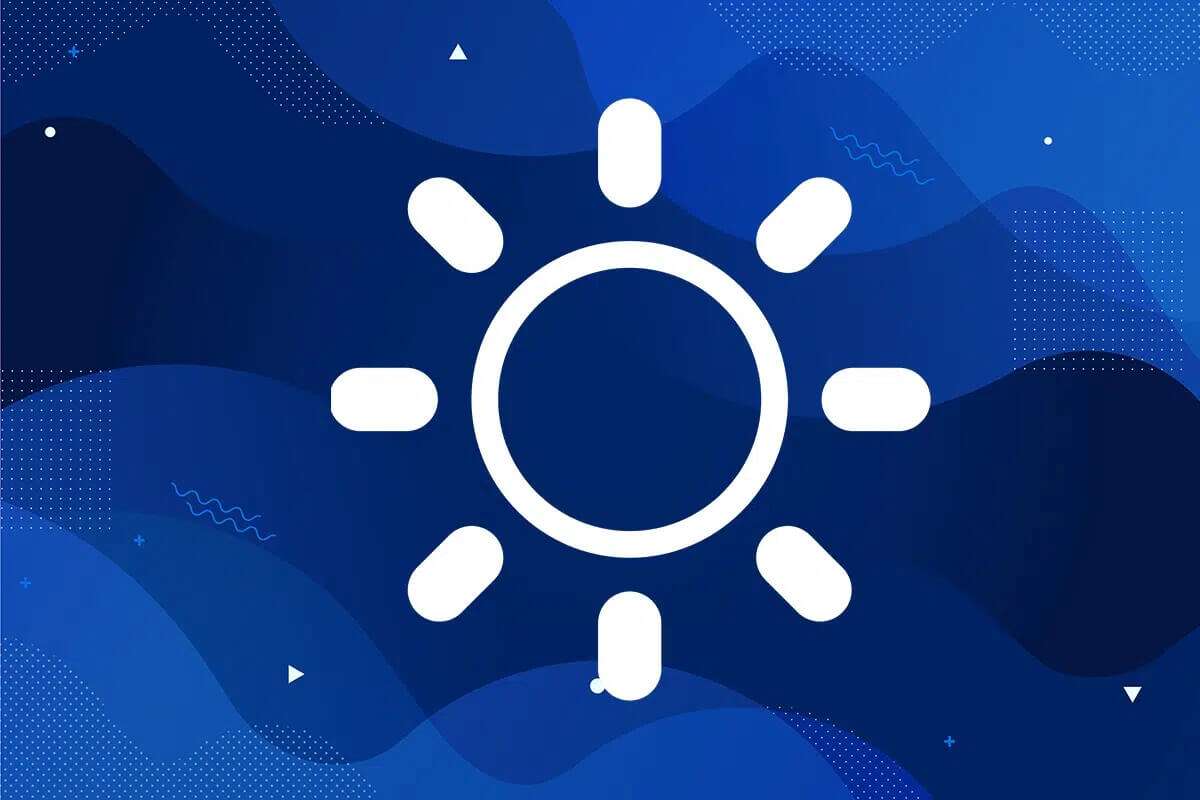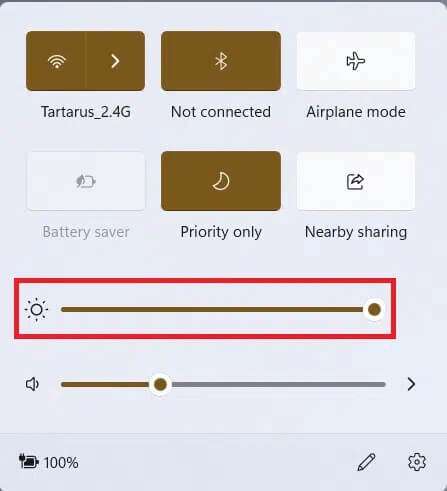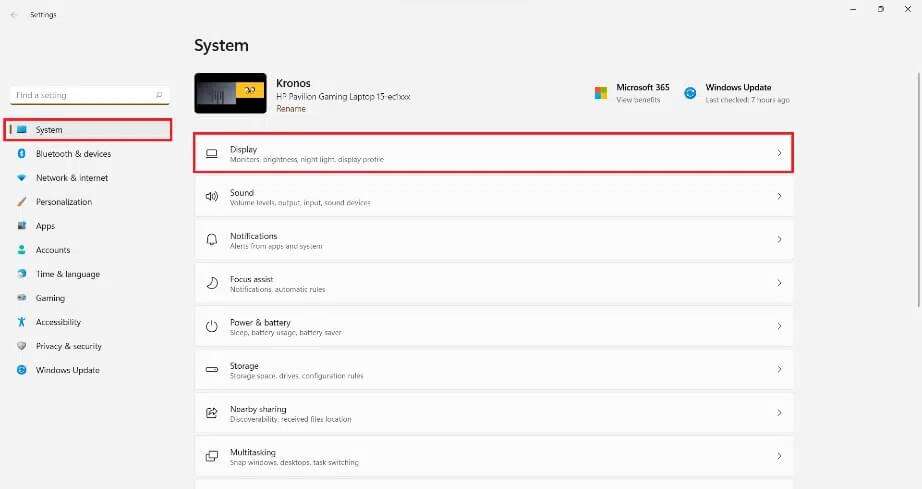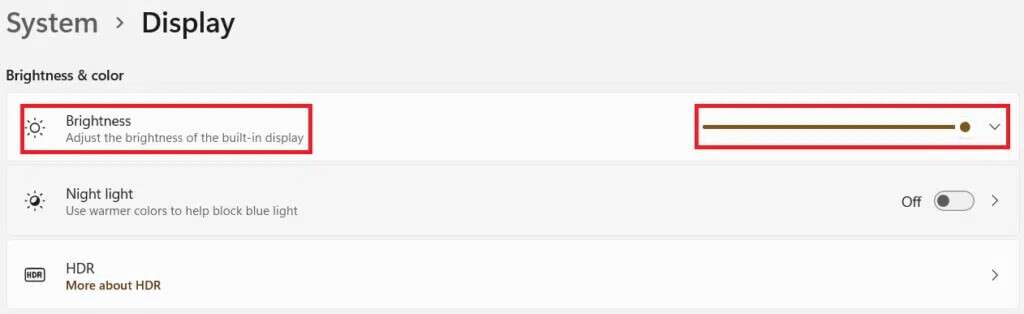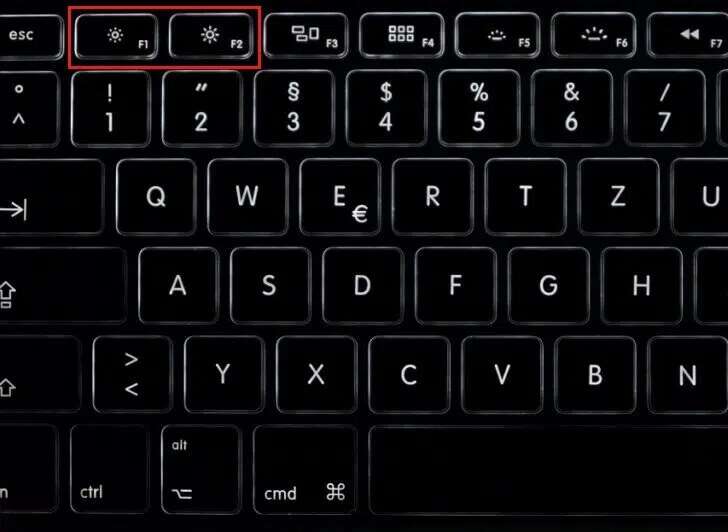كيفية تغيير سطوع الشاشة على Windows 11
يقوم نظام التشغيل Windows بتغيير سطوع الشاشة في بعض أجهزة الكمبيوتر المحمولة وأجهزة سطح المكتب بناءً على ظروف الإضاءة الحالية. يضمن هذا الضبط التلقائي أن شاشتك قابلة للعرض ، بغض النظر عن مكان وجودك. قد يكون هناك أيضًا خيار لتغيير سطوع الشاشة والتباين تلقائيًا بناءً على المحتوى المقدم على شاشتك المدمجة لأجهزة الكمبيوتر الأكثر تقدمًا. قد لا تكون تعديلات السطوع التلقائية هذه فعالة إذا كنت تستخدم شاشة خارجية حيث قد تحتاج إلى إيقاف تشغيلها وتغيير سطوع الشاشة يدويًا لتناسب احتياجاتك. نقدم لك دليلًا مثاليًا سيعلمك كيفية تغيير سطوع الشاشة في Windows 11. لذا ، استمر في القراءة!
كيفية تغيير سطوع الشاشة على Windows 11
تواجه بعض الأجهزة صعوبات في العرض بسبب التغييرات التلقائية في Windows. يمكن أن يساعدك إيقاف تشغيل الإعدادات وضبط السطوع يدويًا إذا وجدت نفسك في مواقف مماثلة. يمكنك تغيير سطوع الشاشة في Windows 11 إما عن طريق تغييرها من لوحة الإعدادات السريعة أو إعدادات Windows. في حين أن كلاهما ليسا إضافات جديدة إلى Windows 11 ، فقد يبدو الأمر غريبًا للمستخدمين بسبب الإصلاح التجميلي الهائل من التكرارات السابقة لنظام Windows.
الطريقة الأولى: من خلال مركز الإجراءات
إليك كيفية تغيير سطوع الشاشة في نظام التشغيل Windows 11 من خلال مركز الإجراءات:
1. انقر فوق أي من هذه الرموز الإنترنت أو الصوت أو البطارية من الزاوية اليمنى لشريط المهام.
ملاحظة: بدلاً من ذلك ، يمكنك الضغط على مفتاحي Windows + A في نفس الوقت لتشغيل مركز الصيانة.
2. استخدم شريط التمرير لضبط سطوع الشاشة وفقًا لتفضيلاتك.
الطريقة الثانية: من خلال إعدادات Windows
إليك كيفية تغيير سطوع الشاشة في Windows 11 من خلال إعدادات Windows:
1. اضغط على مفتاحي Windows + I معًا لفتح الإعدادات.
2. هنا ، في قسم النظام ، انقر فوق عرض ، كما هو موضح.
3. ضمن قسم السطوع واللون ، اسحب شريط التمرير باتجاه اليسار أو اليمين للسطوع كما هو موضح أدناه.
الطريقة الثالثة: من خلال مفاتيح التشغيل السريع للوحة المفاتيح (الكمبيوتر المحمول فقط)
إذا كان لديك جهاز كمبيوتر محمول ، فيمكنك بسهولة تغيير سطوع الشاشة باستخدام اختصارات لوحة مفاتيح Windows 11 ومفاتيح الاختصار أيضًا.
1. ابحث عن رموز Sun المحددة على مفاتيح الوظائف (F1-F12) بلوحة مفاتيح الكمبيوتر المحمول.
ملاحظة: في هذه الحالة ، مفاتيح التشغيل السريع هي مفاتيح F1 و F2.
2. اضغط مع الاستمرار على مفتاح F1 أو F2 لتقليل أو زيادة سطوع الشاشة على التوالي.
ملاحظة: في بعض أجهزة الكمبيوتر المحمولة ، قد تحتاج إلى الضغط على مفاتيح الاختصار Fn + سطوع لضبط سطوع الشاشة.
نصيحة للمحترفين: على أجهزة سطح المكتب ، لن تجد أي مفاتيح اختصار للسطوع. بدلاً من ذلك ، ستكون هناك أزرار مخصصة على شاشتك يمكنك من خلالها ضبط سطوع الشاشة.
نأمل أن تكون هذه المقالة مثيرة للاهتمام ومفيدة. يمكنك إرسال اقتراحاتك واستفساراتك في قسم التعليقات أدناه. نود معرفة الموضوع الذي تريد منا استكشافه بعد ذلك.